Πώς να αποκλείσετε τη χρήση Διαδικτύου σε μεμονωμένες εφαρμογές Android (09.15.25)
Πολλές από τις εφαρμογές που διαθέτουμε και χρησιμοποιούμε στις έξυπνες συσκευές μας βασίζονται στο Διαδίκτυο για την καλή λειτουργία των λειτουργιών και των λειτουργιών τους. Αυτό δεν πρέπει να δημιουργεί πρόβλημα εάν είστε συνδεδεμένοι σε ασφαλή και απεριόριστη ενσύρματη σύνδεση μέσω WiFi. Ωστόσο, εάν είστε έξω και βασίζεστε σε δεδομένα κινητής τηλεφωνίας, μπορείτε να αναμένετε ότι η κατανομή των δεδομένων σας θα δαπανηθεί αρκετά γρήγορα εάν δεν περιορίσετε την πρόσβαση των εφαρμογών στο Διαδίκτυο στο παρασκήνιο.
Διατήρηση του κινητού σας Τα δεδομένα που είναι απενεργοποιημένα μπορεί να είναι η πρώτη λύση που μπορεί να σκεφτείτε, αλλά τι γίνεται αν πρέπει να χρησιμοποιήσετε ή να αποκτήσετε πρόσβαση σε συγκεκριμένες εφαρμογές, όπως το Gmail ή οι Χάρτες; Τελικά, θα πρέπει να ενεργοποιήσετε τα δεδομένα κινητής τηλεφωνίας στο τηλέφωνό σας για να χρησιμοποιήσετε μερικές από τις πιο βασικές εφαρμογές και λειτουργίες του. Για να βεβαιωθείτε ότι καμία άλλη εφαρμογή δεν καταναλώνει άσκοπα τα δεδομένα του κινητού σας, πρέπει να αποκλείσετε τη χρήση του Διαδικτύου σε μεμονωμένες εφαρμογές Android - και αυτό θα σας διδάξουμε σε αυτό το άρθρο.
Η Google πρέπει να γνωρίζει την πραγματικότητα ότι η συντριπτική πλειονότητα των χρηστών διαθέτει προγράμματα κινητής τηλεφωνίας που δεν προσφέρουν απεριόριστη κατανομή δεδομένων. Αυτός είναι ο λόγος για τον οποίο ενσωμάτωσαν τρόπους περιορισμού της χρήσης δεδομένων κινητής τηλεφωνίας για εφαρμογές. Για να ξεκινήσετε, μεταβείτε στις Ρυθμίσεις & gt; Χρήση δεδομένων .
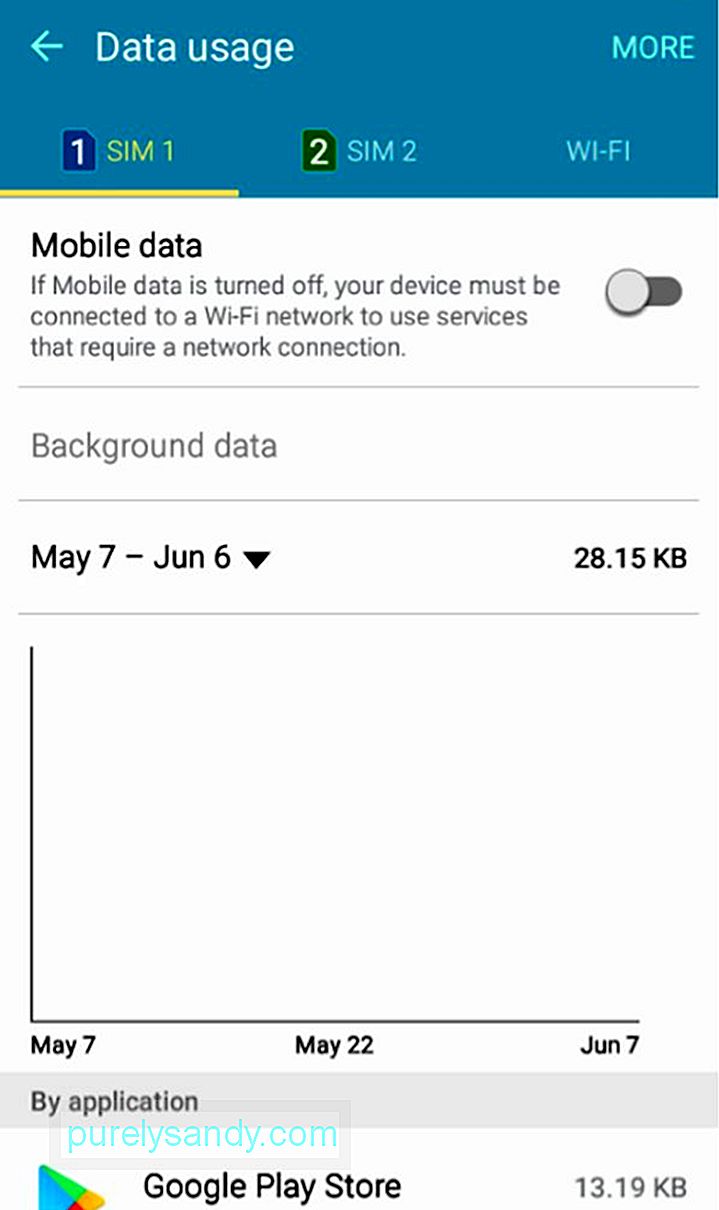
Σε αυτήν τη σελίδα, μπορείτε να περιορίσετε ή να ελέγξετε τη χρήση δεδομένων κινητής τηλεφωνίας με τρεις τρόπους: ορίστε όριο δεδομένων κινητής τηλεφωνίας , περιορισμός δεδομένων παρασκηνίου και r εκτροπή δεδομένων φόντου σε μεμονωμένες εφαρμογές . Για να ορίσετε όριο δεδομένων κινητής τηλεφωνίας, κάντε τα εξής:
- Στις Ρυθμίσεις & gt; Στη σελίδα Χρήση δεδομένων, πατήστε Ενεργοποίηση δεδομένων κινητής τηλεφωνίας. Η επιλογή ορισμού ορίου δεδομένων κινητής τηλεφωνίας θα είναι πλέον διαθέσιμη.
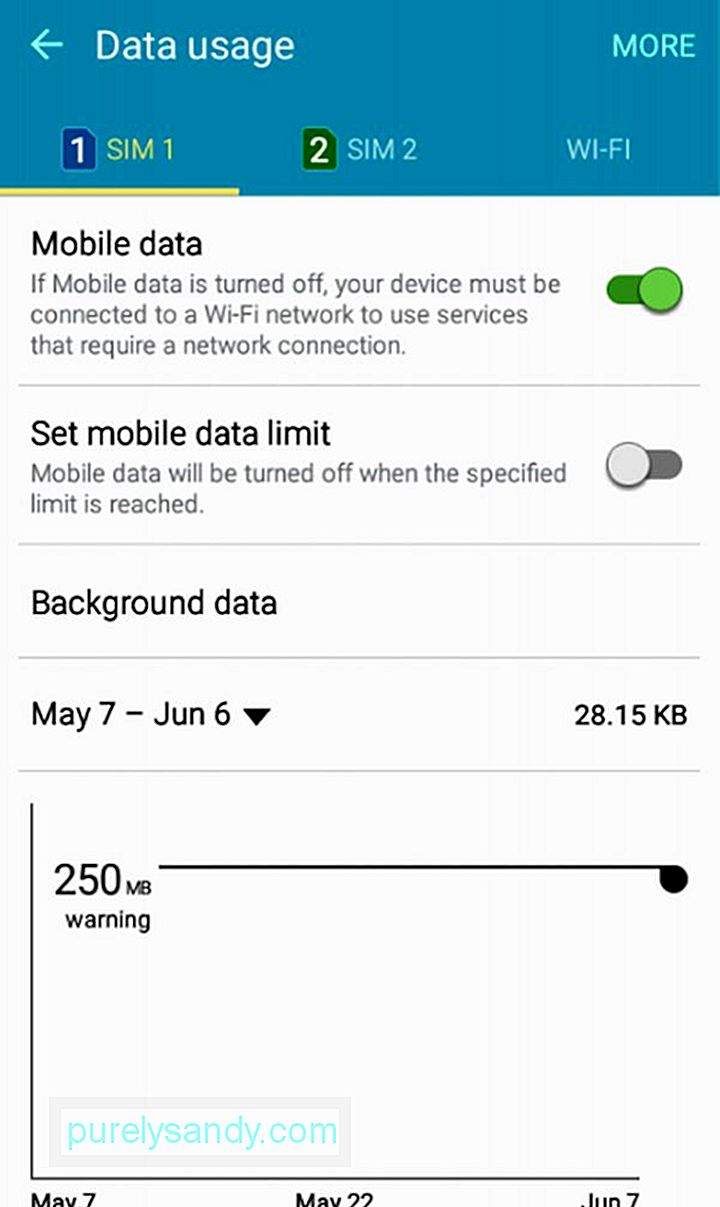
- Πατήστε το διακόπτη εναλλαγής εκτός από το «Ορισμός ορίου δεδομένων κινητής τηλεφωνίας» >
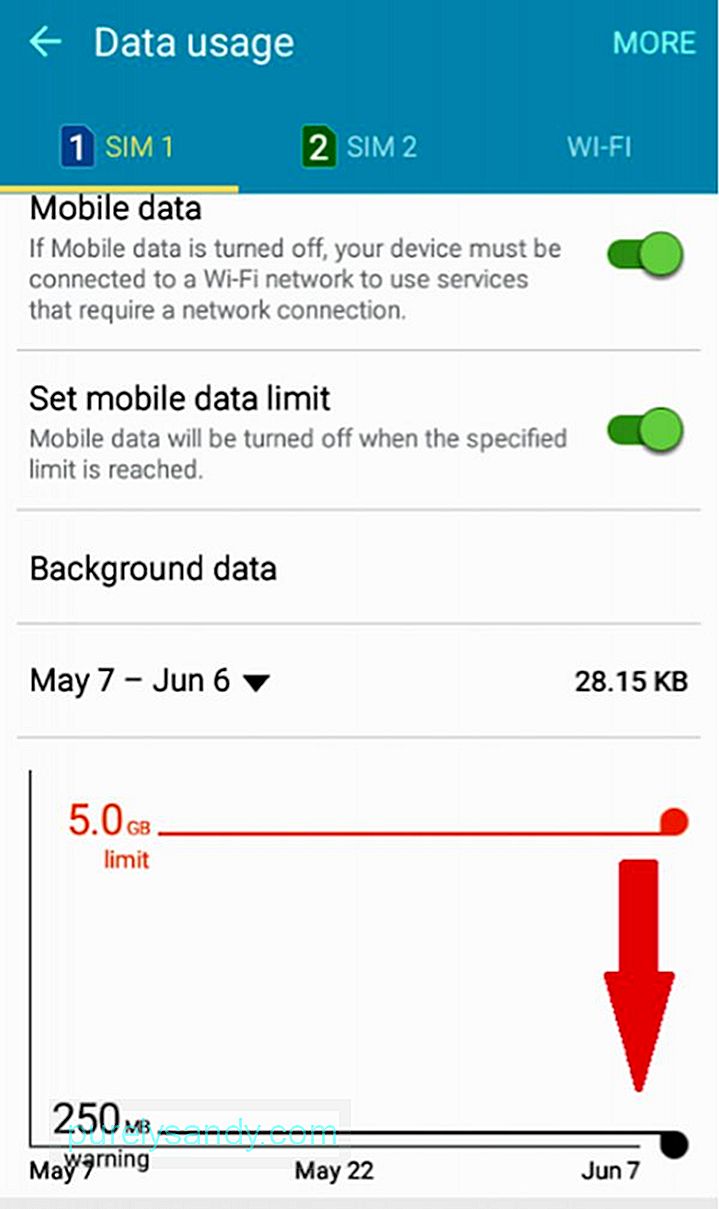
- Στο παρακάτω γράφημα, τραβήξτε προς τα κάτω τη κόκκινη γραμμή μέχρι να φτάσετε στο όριο που θέλετε να ορίσετε. Για παράδειγμα, εάν έχετε ημερήσιο όριο δεδομένων 3 GB, μπορείτε να τραβήξετε το δείκτη προς τα κάτω στα 3 GB ή κάτω για να βεβαιωθείτε ότι δεν υπερβαίνετε το όριό σας. p>
- Αν θέλετε να λαμβάνετε προειδοποίηση για τη χρήση των δεδομένων σας, μπορείτε επίσης να προσαρμόσετε τη σήμανση μαύρης γραμμής. Θα ειδοποιείτε όποτε φτάσετε αυτό το όριο προειδοποίησης.
Τώρα, εάν δεν θέλετε όλες οι εφαρμογές να συνδέονται στο Διαδίκτυο ενώ δεν τις χρησιμοποιείτε ενεργά, μπορείτε να περιορίσετε τα δεδομένα παρασκηνίου . Δείτε πώς:
- Στις Ρυθμίσεις & gt; Χρήση δεδομένων, πατήστε Περισσότερα.
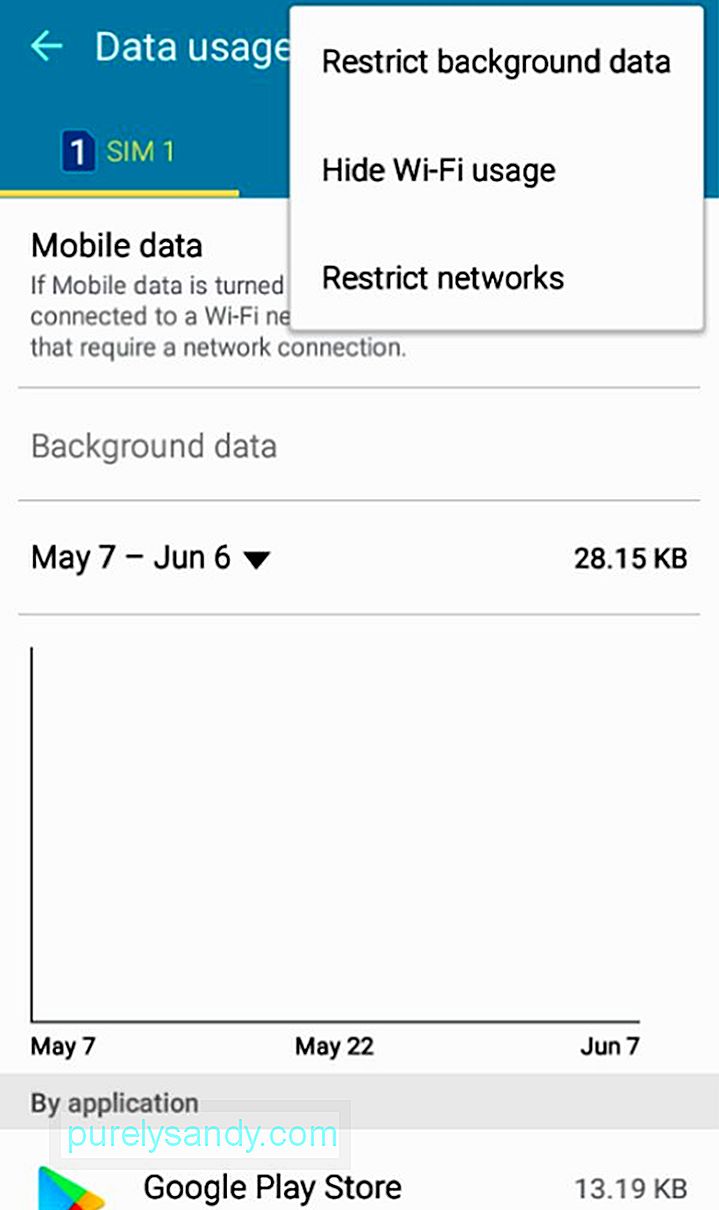
- Στη συνέχεια, πατήστε «Περιορισμός δεδομένων παρασκηνίου». Θα λάβετε ένα προειδοποιητικό μήνυμα. Πατήστε OK εάν είστε εντάξει με τη συνθήκη.
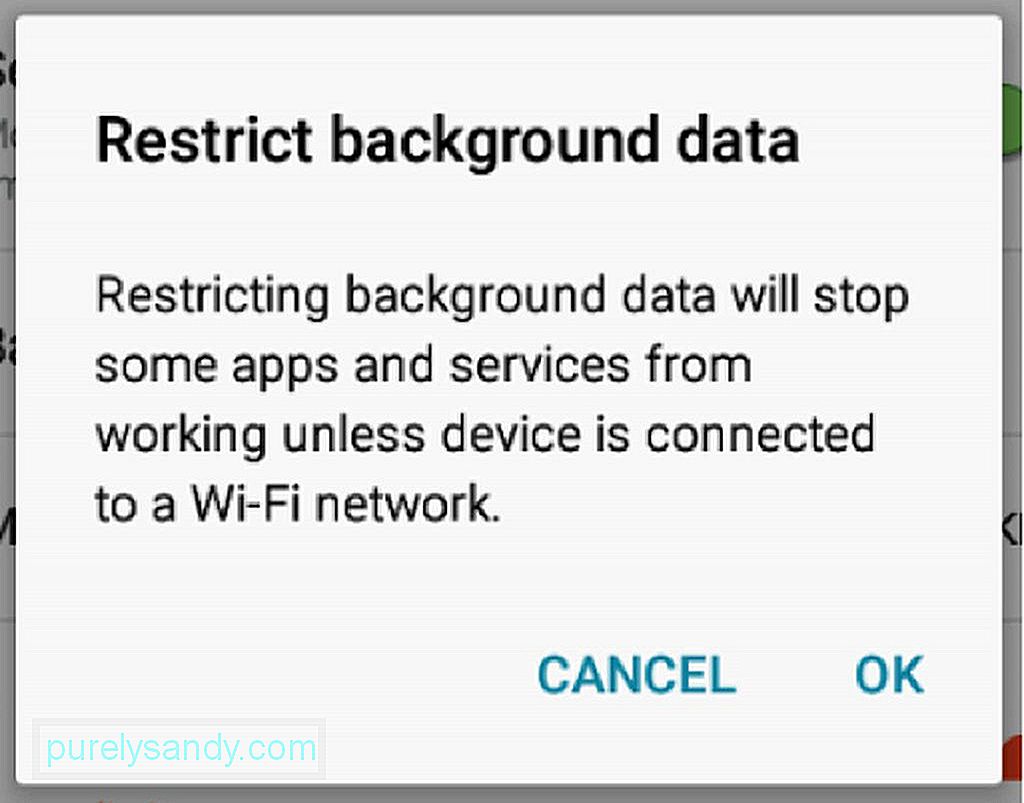
- Θα λάβετε τώρα μια ειδοποίηση ότι τα δεδομένα παρασκηνίου έχουν περιοριστεί.
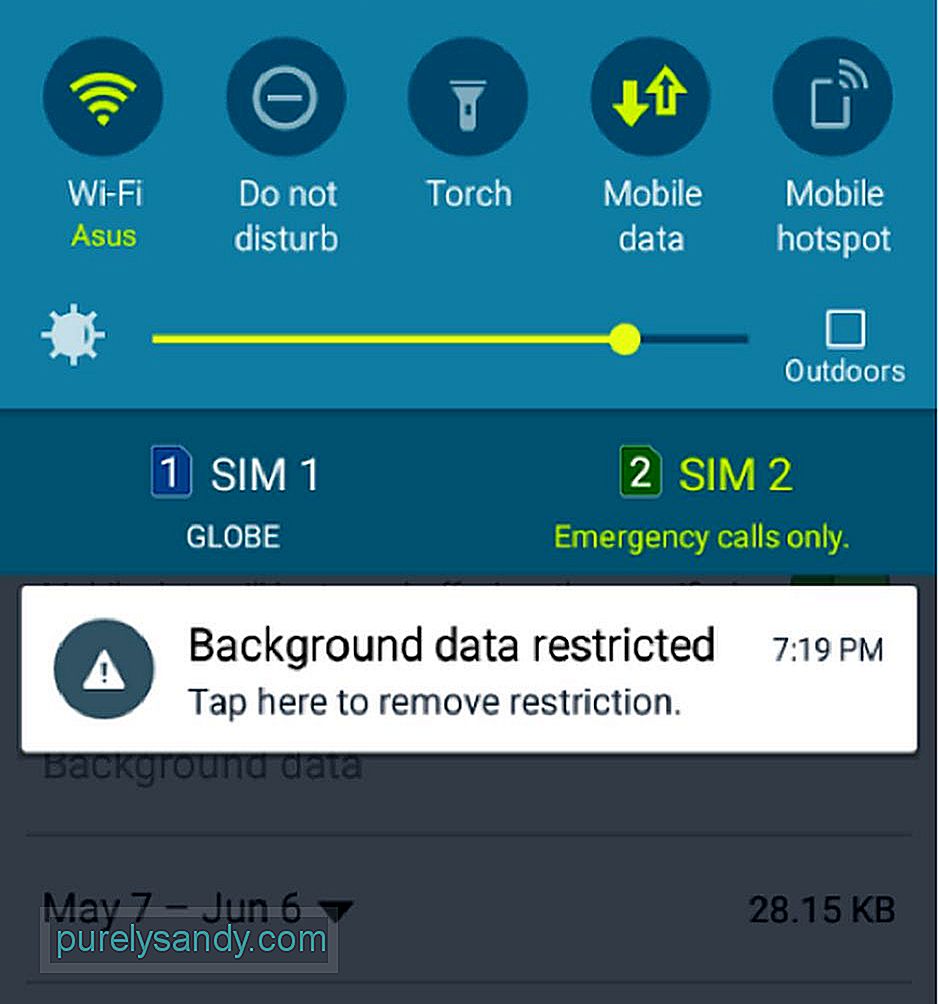
Εάν θέλετε να περιορίσετε τη χρήση δεδομένων παρασκηνίου μόνο για επιλεγμένες εφαρμογές, μπορείτε να το κάνετε ακολουθώντας αυτά τα βήματα:
- Στις Ρυθμίσεις & gt; Χρήση δεδομένων, ενώ τα δεδομένα κινητής τηλεφωνίας είναι ενεργοποιημένα, πατήστε Δεδομένα φόντου.
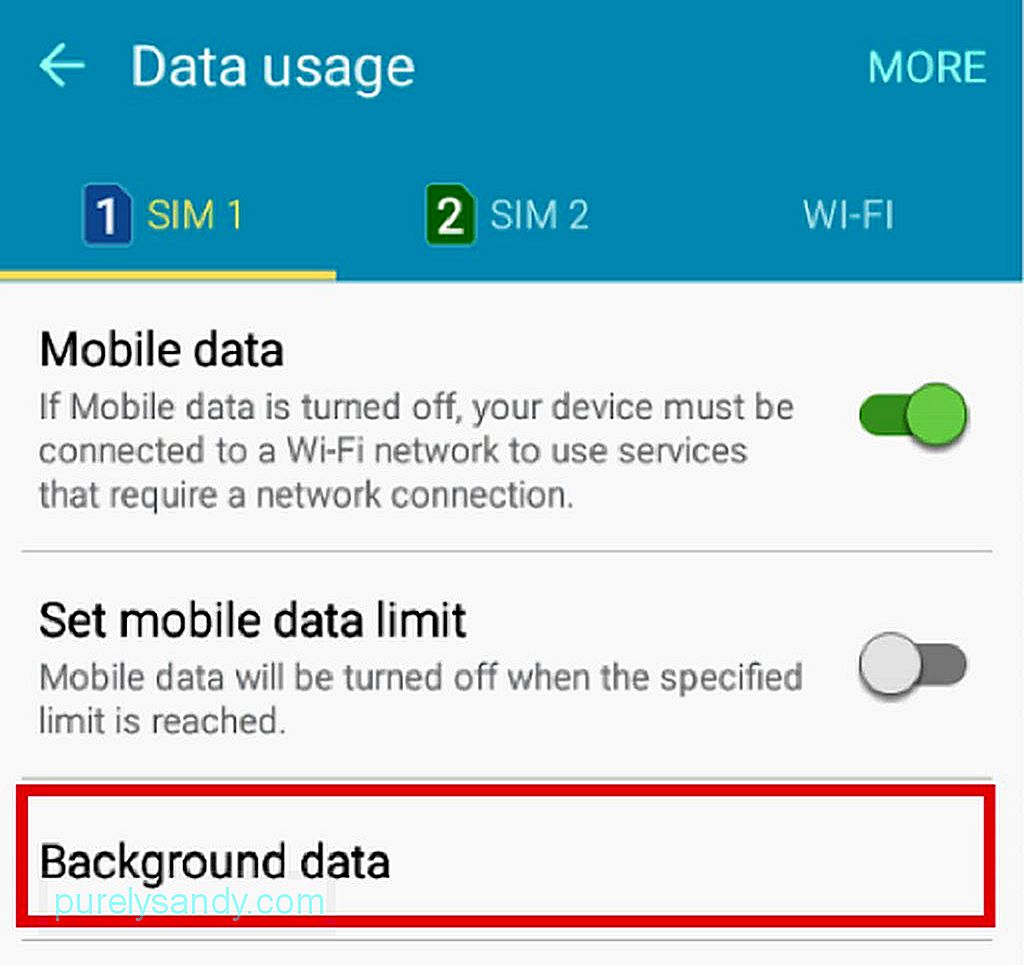
- Θα μεταφερθείτε σε μια σελίδα με τις εφαρμογές που χρησιμοποιούν δεδομένα φόντου. Καθώς διαβάζεται η σημείωση, απλώς απενεργοποιήστε τους διακόπτες εναλλαγής δίπλα σε κάθε εφαρμογή για την οποία θέλετε να περιοριστούν τα δεδομένα φόντου.
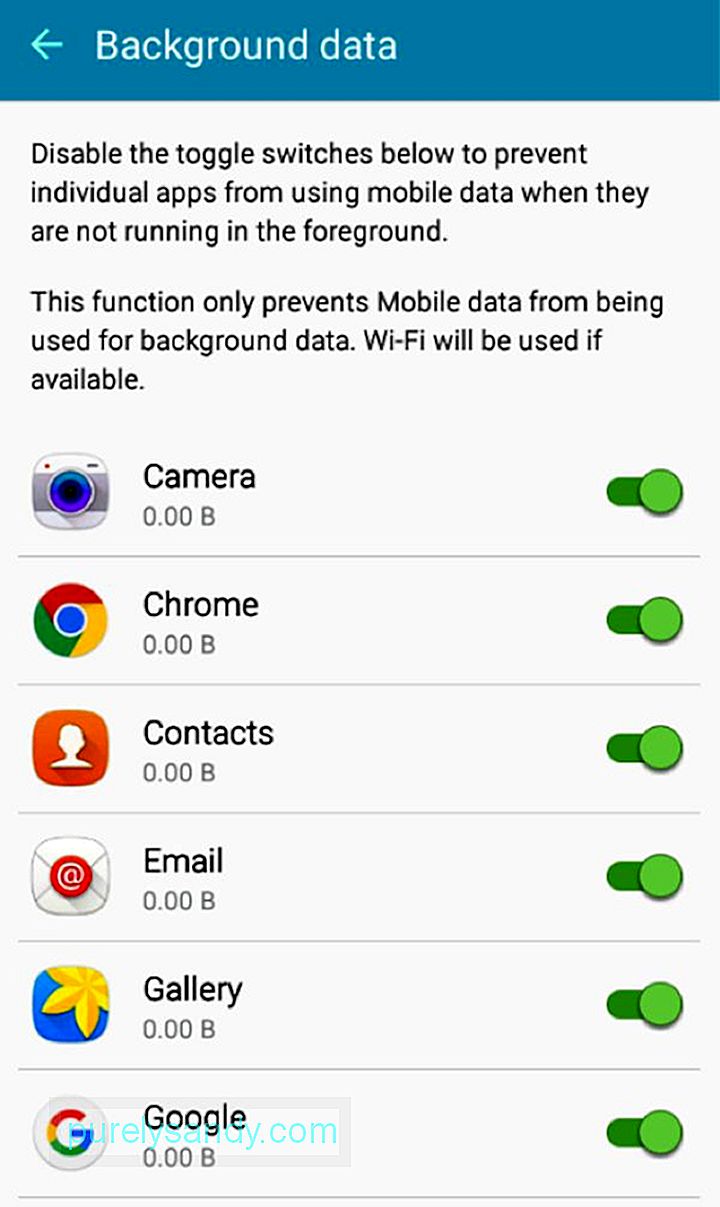
Μεταξύ των τριών μεθόδων, η τελευταία είναι τη μέθοδο στην οποία πρέπει να εστιάσετε εάν ο πρωταρχικός σας στόχος είναι να περιορίσετε τη χρήση δεδομένων κινητής τηλεφωνίας για μεμονωμένες εφαρμογές.
Χρήση μιας εφαρμογής αποκλεισμού διαδικτύου τρίτου μέρουςΕάν οι παραπάνω μέθοδοι δεν φαίνεται να την κόβουν για εσάς ή εσάς απλώς θέλω να μάθω περισσότερα για άλλες επιλογές, σας καλύπτουμε. Μια αρκετά απλή εφαρμογή που μπορείτε να χρησιμοποιήσετε για να περιορίσετε τη χρήση δεδομένων σε μεμονωμένες εφαρμογές είναι το NetGuard, το οποίο είναι άμεσα διαθέσιμο στο Google Play Store και δεν απαιτεί ριζοβολία της συσκευής σας.
Το NetGuard προσφέρει προηγμένους αλλά απλούς τρόπους αποκλεισμού της πρόσβασης στο Διαδίκτυο. Σας επιτρέπει να προσαρμόσετε τις ρυθμίσεις αποκλεισμού Διαδικτύου - οι εφαρμογές και οι διευθύνσεις Ιστού μπορούν να επιτρέπονται ή να απορρίπτονται μεμονωμένα δεδομένα κινητής τηλεφωνίας και σύνδεση WiFi. Για να ξεκινήσετε, πραγματοποιήστε λήψη και εγκατάσταση του NetGuard στη συσκευή σας και, στη συνέχεια, κάντε τα εξής:
- Μετά την εγκατάσταση, εκκινήστε την εφαρμογή. Η κύρια διεπαφή θα σας δείξει μια λίστα εφαρμογών και προγραμμάτων στο Android σας που συνδέεται στο Διαδίκτυο.
- Επιλέξτε μια εφαρμογή, ιδιαίτερα μια εφαρμογή για την οποία θέλετε να περιορίσετε τη χρήση δεδομένων.
- Θα σας δοθούν τρεις επιλογές: Να επιτρέπεται το Wi-Fi όταν είναι ενεργοποιημένη η οθόνη, Να επιτρέπεται η κινητή όταν είναι ενεργοποιημένη η οθόνη και να αποκλείεται κατά την περιαγωγή.
- Για το σκοπό αυτό, θα θέλατε να αποχωρήσετε από την επιλογή "Να επιτρέπεται η κινητή συσκευή" όταν είναι ενεργοποιημένη η οθόνη, για να βεβαιωθείτε ότι η εφαρμογή δεν καταναλώνει δεδομένα κινητής τηλεφωνίας ακόμα κι αν χρησιμοποιείτε τη συσκευή σας.
- Εν τω μεταξύ, αφήστε το στοιχείο "Αποκλεισμός κατά την περιαγωγή" για να αποφύγετε υψηλές χρεώσεις δεδομένων κινητής τηλεφωνίας όταν βρίσκεστε εκτός της χώρας σας και χρησιμοποιείτε υπηρεσίες περιαγωγής.
Η εφεύρεση δεδομένων κινητής τηλεφωνίας είναι σίγουρα κάτι που εμείς μπορεί να ευχαριστήσει την τεχνολογία, αλλά η χρήση της πρέπει να ελεγχθεί για να αποφευχθούν περιττά έξοδα. Επιπλέον, εάν η συσκευή σας προσπαθεί πάντα να δημιουργήσει σύνδεση στο Διαδίκτυο, θα γίνει τελικά υπερβολική εργασία. Για να βεβαιωθείτε ότι η συσκευή σας είναι πάντα σε κορυφαία κατάσταση, εγκαταστήστε το εργαλείο καθαρισμού Android. Αυτή η εφαρμογή απαλλαγεί από σκουπίδια στη συσκευή σας και αυξάνει τη μνήμη RAM της, ενώ παράλληλα παρατείνει τη διάρκεια ζωής της μπαταρίας για έως και δύο ώρες, κάτι που θα μπορούσε να αποδειχθεί χρήσιμο εάν χρησιμοποιείτε συχνά δεδομένα κινητής τηλεφωνίας.
Βίντεο YouTube: Πώς να αποκλείσετε τη χρήση Διαδικτύου σε μεμονωμένες εφαρμογές Android
09, 2025

